iPhone automatische Sperre nicht veränderbar?
Mit iMyFone Fixppo lässt sich das Problem der automatischen Sperre auf dem iPhone in nur wenigen Schritten einfach lösen. Unterstützt iPhone 16 und iOS 18.
Die Bildschirmsperre des iPhones verhindert, dass unbefugte Personen Ihr Gerät einsehen können. Wenn die automatische Sperre aktiviert ist, wird der Bildschirm nach einer bestimmten Zeitspanne gedimmt und ausgeschaltet.
Falls automatische Sperre iPhone geht nicht, bleibt der Bildschirm des Telefons dauerhaft an, was ein manuelles Sperren erfordert. Das kann ärgerlich sein. Machen Sie sich jedoch keine Sorgen, hier erfahren Sie, wie Sie Ihr iPhone reparieren, wenn die automatische Sperre nicht funktioniert.

Inhaltsverzeichnis:
Teil 1: Grundlegende Lösungen für automatische Sperre beim iPhone geht nicht
Derzeit gibt es keine offizielle Lösung für automatische Sperre des iPhones funktioniert nicht. Wir haben jedoch einige Methoden getestet, die das Problem effektiv lösen können. Probieren Sie Folgendes aus:
1 Setzen Sie die automatische Sperre des iPhones zurück
Manchmal wird die automatische Sperre nicht korrekt angewendet, obwohl Sie sie eingerichtet haben. Durch das Zurücksetzen können Sie dieses Problem lösen.
Schritt 1. Gehen Sie zu Einstellungen > Anzeige & Helligkeit > Automatische Sperre und wählen Sie „Nie“.
Schritt 2. Sperren Sie den Bildschirm manuell, entsperren Sie ihn wieder und gehen Sie erneut zu Automatische Sperre. Wählen Sie die gewünschte Zeit, wie z. B. 30 Sekunden, und prüfen Sie, ob sich das iPhone nach der angegebenen Zeit automatisch ausschaltet.
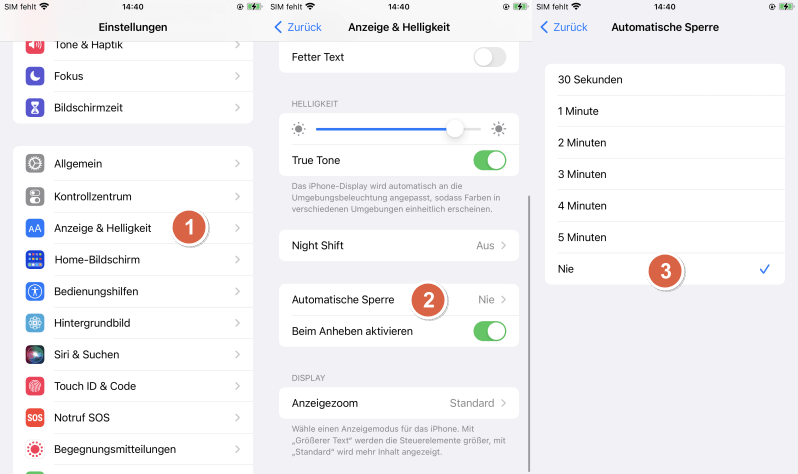
2 Deaktivieren Sie AssistiveTouch
Die AssistiveTouch-Funktion kann manchmal andere Funktionen beeinträchtigen. Automatische Sperre iPhone lässt sich nicht ändern, was möglicherweise auf diese Funktion zurückzuführen ist. Durch Deaktivieren könnte die automatische Sperre wiederhergestellt werden.
Schritte: Gehen Sie zu Einstellungen auf Ihrem iPhone. > Wählen Sie Bedienungshilfen.> Tippen Sie auf Tippen. > Deaktivieren Sie AssistiveTouch.
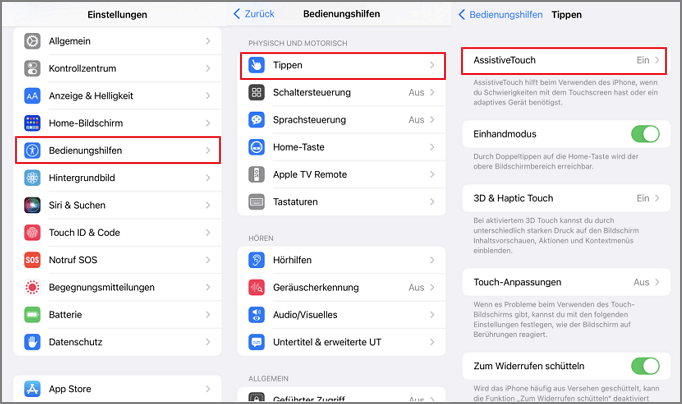
Wenn Sie es vorziehen, ein Tool zu verwenden, das Ihr iPhone direkt reparieren kann, wenn die automatische Sperre nicht funktioniert, können Sie direkt zum zweiten Teil des Artikels gehen und sich den Ärger ersparen, viele verschiedene Lösungen auszuprobieren.
3 Deaktivieren Sie den Energiesparmodus
Falls iPhone Automatische Sperre lässt sich nicht ändern, könnte dies am aktivierten Energiesparmodus liegen. Dieser Modus schränkt bestimmte Funktionen ein, daher kann das Deaktivieren einige Probleme beheben.
Schritte: Gehen Sie zu Einstellungen > Batterie und schieben Sie den Energiesparmodus-Schalter nach links, um ihn auszuschalten.
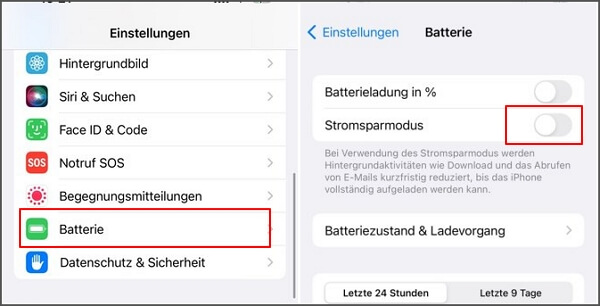
4 Führen Sie einen Neustart des iPhones durch
Ein erzwungener Neustart des iPhone kann viele Probleme lösen. Der Prozess ist recht einfach und kann durchgeführt werden, um iPhone nicht automatisch sperren auf verschiedenen Modellen zu lösen.
iPhone 8 und neuer: Drücken und lassen Sie schnell die Lauter-Taste los, drücken und lassen Sie schnell die Leiser-Taste los und halten Sie dann die Seitentaste gedrückt, bis das Apple-Logo erscheint.
iPhone 7/7 Plus: Halten Sie gleichzeitig die Seitentaste und die Leiser-Taste gedrückt, bis das Apple-Logo erscheint.
iPhone 6s und ältere Modelle: Halten Sie gleichzeitig die Seitentaste und die Home-Taste gedrückt, bis das Apple-Logo erscheint.

5 Deaktivieren und reaktivieren Sie die Bildschirmsperre
Wenn iPhone automatische Sperre ausschalten geht nicht, können Sie den Bildschirm-Code löschen und ihn dann wieder aktivieren. Hier sind die genauen Schritte:
Schritt 1. Gehen Sie zu Einstellungen > Face ID & Code. Deaktivieren Sie „iPhone entsperren“.
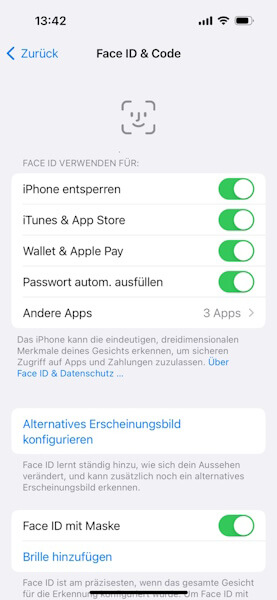
Schritt 2. Starten Sie das iPhone neu, kehren Sie zu Face ID & Code zurück und aktivieren Sie „iPhone entsperren“. Geben Sie einen neuen Code ein, der sich vom vorherigen unterscheidet. Überprüfen Sie, ob die automatische Sperre des Bildschirms nun ordnungsgemäß funktioniert.
6 Setzen Sie alle Einstellungen zurück
Falsche Einstellungen können für bestimmte Probleme verantwortlich sein, auch für das Nicht-Funktionieren der automatischen Sperre unter iOS. Daher empfiehlt es sich, alle Einstellungen auf die Standardwerte zurückzusetzen.
Schritte: Gehen Sie auf Ihrem iPhone zu Einstellungen > Allgemein > iPhone übertragen/zurücksetzen > Zurücksetzen > Alle Einstellungen zurücksetzen. Geben Sie den iPhone-Passcode ein, um den Vorgang zu starten.
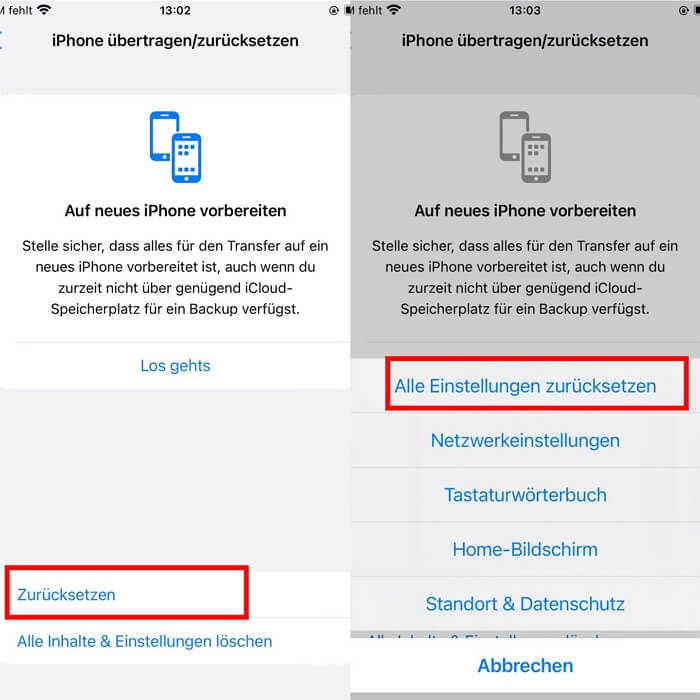
Wir können nicht garantieren, dass diese Methoden für alle Geräte wirksam sind, da die Ursachen für das Problem vielfältig sein können. Falls iPhone automatische Sperre funktioniert nicht, können Sie den folgenden Vorschlag ausprobieren, der möglicherweise eine effektive Lösung bietet.
Teil 2: Erweiterte Methoden, iPhone automatische Sperre lässt sich nicht deaktivieren
Falls alle oben genannten Methoden nicht erfolgreich waren, und iPhone automatische Sperre geht immer noch nicht, können Sie das Reparaturtool iMyFone Fixppo verwenden, um den Fehler der nicht funktionierenden automatischen Sperre auf Ihrem iPhone zu beheben.
Hauptfunktionen von iMyFone Fixppo:
- Schnelle Behebung des Problems der nicht funktionierenden automatischen Sperre, auch für Einsteiger geeignet.
- Sicher und virenfrei. Reparatur im Standardmodus ohne Datenverlust.
- Leistungsstark genug, um mehr als 150 häufige iOS-Probleme zu beheben, wie z. B. schwarzer Bildschirm, Ladeprobleme, kein Hotspot wird angezeigt, iPhone steckt in den Apple-ID-Einstellungen fest und mehr.
- Unterstützt alle iPhone-Modelle und iOS-Systeme, einschließlich der neuesten iPhone 15/16 und iOS 17/18.
Fixppo zur Lösung des Problems iPhone automatische Sperre ändern geht nicht:
Schritt 1. Klicken Sie auf den obigen Button, um iMyFone Fixppo auf Ihren Computer herunterzuladen und zu installieren. Nach dem Start klicken Sie auf „Standardmodus“.

Schritt 2. Schließen Sie Ihr iPhone an den Computer an, und Fixppo wird automatisch die passende Firmware-Version für Ihr Gerät finden. Nach Bestätigung klicken Sie auf „Herunterladen“.

Schritt 3. Warten Sie, bis der Download abgeschlossen ist, und klicken Sie dann auf „Standardreparatur starten“, um das Problem zu beheben.

Schritt 4. Nach kurzer Wartezeit sehen Sie den Hinweis auf eine erfolgreiche Reparatur. Klicken Sie auf „Fertig“.

Teil 3: Was tun, wenn iPhone automatische Sperre nicht veränderbar ist?
Manchmal ist die Einstellung für die automatische Sperre ausgegraut und auf 30 Sekunden beschränkt. Der Grund dafür kann der aktivierte Energiesparmodus sein, der die Sperrzeit auf 30 Sekunden begrenzt.
Sobald das Gerät wieder aufgeladen und der Akkustand über 80 % erreicht ist, wird der Energiesparmodus automatisch deaktiviert und die automatische Sperre ist wieder frei einstellbar.
Sie können den Energiesparmodus auch mit der oben beschriebenen Methode manuell deaktivieren, um dieses Problem zu umgehen.
Fazit
Falls Automatische Sperre iPhone geht nicht, können die oben beschriebenen Methoden Abhilfe schaffen. Sollte das Problem weiterhin bestehen, können Sie iMyFone Fixppo verwenden, um sämtliche Probleme auf Ihrem iOS-Gerät endgültig zu beheben.





